 tutoriels informatiques
tutoriels informatiques
 connaissances en informatique
connaissances en informatique
 Outil de production de disque de démarrage Winpe pour la production de clés USB
Outil de production de disque de démarrage Winpe pour la production de clés USB
Outil de production de disque de démarrage Winpe pour la production de clés USB
L'éditeur PHP Xiaoxin vous recommande un outil de production de disque de démarrage WinPE pour la production de clés USB. Cet outil peut vous aider à créer rapidement un disque de démarrage WinPE puissant, pratique pour réparer le système, sauvegarder des données, effectuer un diagnostic matériel et d'autres opérations en cas d'urgence. Il fournit une interface de fonctionnement simple et facile à utiliser, prend en charge plusieurs versions de Windows PE et peut également ajouter des pilotes et des outils personnalisés pour répondre aux besoins des différents utilisateurs. Que vous soyez un utilisateur individuel ou un technicien, vous pouvez utiliser cet outil pour créer facilement un disque de démarrage WinPE fiable, améliorer l'efficacité du travail et protéger la sécurité des données.
Oui, la prochaine chose dont il faut parler est le [Disque de démarrage USB]. En plus de la fonction de réinstallation du système, il a également de nombreuses autres fonctions. Il peut être qualifié d'outil de réparation informatique universel !
En ce moment, de nombreux amis se demandent peut-être : depuis quand Winpe a-t-il eu autant de fonctions ?

WinPE est en fait un environnement de pré-installation Windows, un sous-système Win32 minimal basé sur le noyau Windows, fournissant des services limités. Il dispose d'un environnement de pré-installation autonome ainsi que d'installateurs et de technologies de récupération supplémentaires.
Il n'est donc pas surprenant que Winpe soit un sous-système et que les logiciels liés à la réparation de problèmes informatiques puissent y être exécutés !
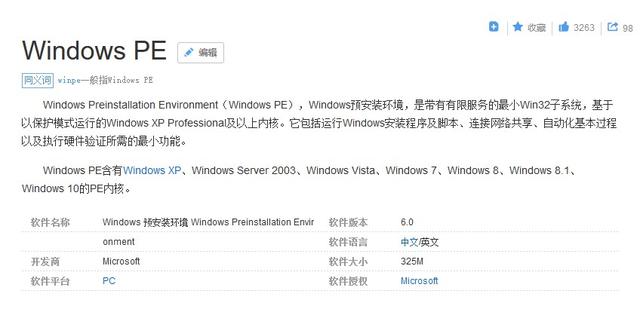
De plus, en cas de problème avec l'ordinateur, le système Windows d'origine peut ne pas démarrer normalement. À ce stade, accéder au système Winpe via le disque de démarrage USB pour réparer l'ordinateur est sans aucun doute la meilleure solution. méthode appropriée.
C'est précisément pour cette raison que bon nombre des meilleurs outils de création de disque de démarrage USB sur le marché traitent désormais Winpe, ajoutent diverses extensions fonctionnelles en fonction de différents besoins et simplifient les étapes de fonctionnement pour former un disque de démarrage USB fonctionnel multifonctionnel.

Alors, lorsque vous rencontrez des problèmes, pouvez-vous utiliser une disquette de démarrage USB ?
Inutile de dire que « l’astuce ultime » consiste à réinstaller le système !
S'il y a un problème avec la partition du disque de votre ordinateur : par exemple, les données de la partition sont endommagées ou perdues, elles peuvent être restaurées, par exemple, le disque ne peut pas être formaté, il peut être forcé de formater par exemple le disque ; les données peuvent être complètement détruites, etc.

S'il y a un problème avec le système, il peut être réparé, comme la réparation du démarrage du système Windows, la réparation du disque de table de partition, la réparation d'un crash système, etc.
De plus, si vous oubliez votre mot de passe de mise sous tension, vous pouvez également modifier le mot de passe via le disque de démarrage USB ou annuler directement le mot de passe de mise sous tension~~~

.
Disque U Le pet arc-en-ciel du disque de démarrage est terminé. Ensuite, je présenterai 3 meilleurs outils de production de disque de démarrage sur disque U. Ce sont tous des logiciels de production PE avec une force et une qualité considérables ~
L'outil de création de disque de démarrage sur disque U Dabaicai peut être considéré comme le meilleur winpe de disque U, célèbre pour sa force ! Le taux de réussite de la fabrication du disque de démarrage du disque U au chou chinois est de près de 100 %, et le processus de production est très pratique, simplifiant les étapes de fonctionnement et permettant une véritable production en un clic.
De plus, il peut reconnaître de nombreux systèmes PE de disque dur différents, les trois modes de démarrage prennent entièrement en charge UEFI, optimisent et améliorent entièrement le système WIN10PE et bénéficient d'une prise en charge plus complète du pilote SRS !
Lors de son utilisation, la zone de démarrage du disque U est automatiquement masquée pour éviter les infections virales et les dommages. L'espace disque U restant peut être utilisé normalement sans interférer avec les opérations associées !
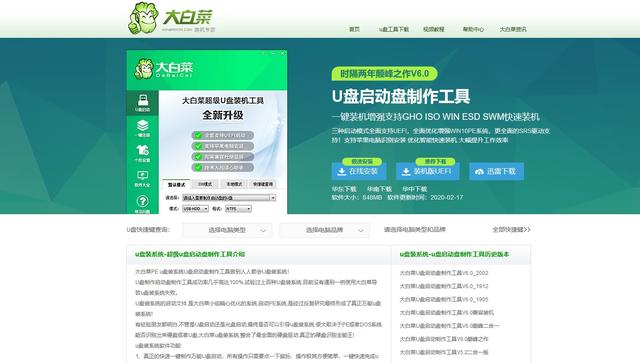
De plus, le disque de démarrage USB Dabaicai dispose également de fonctions pratiques telles que la sauvegarde/récupération de données sur disque d'ordinateur, la modification/craquage de mot de passe et la réparation du système.
Nous avons également une dame du service client professionnelle, ce qui est très important, après tout, si vous n'avez pas besoin de l'utiliser, ou si vous rencontrez des problèmes lors de son utilisation, vous pouvez toujours trouver quelqu'un pour vous aider~
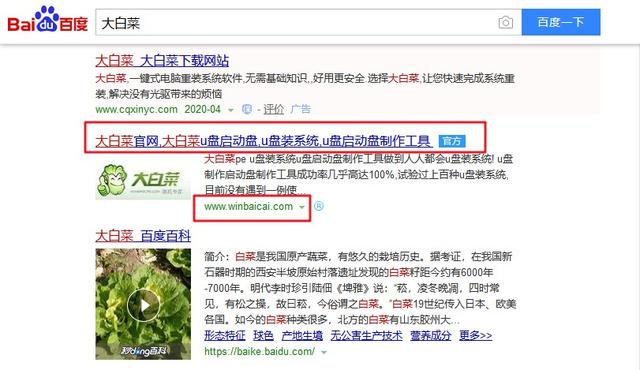
Ps : Mais il existe de nombreux choux chinois « similaires » sur Internet, donc lorsque vous les utilisez, veuillez rechercher les sites Web avec le logo bleu du site officiel pour éviter les virus.
L'outil d'installation de démarrage du disque U Laomaotao est également une très bonne marque de production Winpe. Il simplifie l'opération d'écriture de Winpe sur le disque U, la production en un clic et la production entièrement automatique du disque de démarrage du disque U.
Une fois le disque de démarrage du disque U créé avec succès, il peut être utilisé comme disque U à des moments ordinaires et comme disque de réparation puissant en cas de besoin,
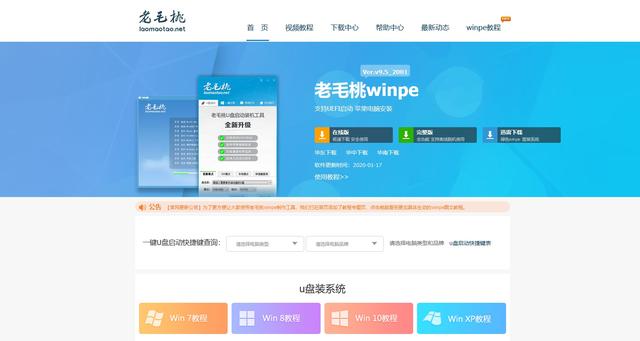
De plus, lorsque vous utilisez le disque de démarrage Laomaotao U, vous pouvez librement remplacer le système, prendre en charge GHOST et l'installation du système d'origine, ce qui est pratique et rapide, et est supérieur dans l'installation du système d'ordinateur portable.
De plus, il prend également en charge le démarrage en PE pour les ordinateurs portables dotés de deux cartes graphiques. Il dispose également d'une puissante technologie anti-écran bleu et de fonctions d'accélération intelligentes pour les anciens ordinateurs, ce qui accélère considérablement l'installation des systèmes PE.
Le disque de démarrage USB du magasin d'ordinateurs prend un chemin différent par rapport aux deux disques de démarrage USB ci-dessus. Il a des fonctions plus puissantes que les outils d'installation du système général, mais il est plus professionnel et est principalement utilisé par les professionnels, très approprié pour l'installation et l'installation. entretenir les ordinateurs.
Cependant, ces dernières années, les disques de démarrage USB dans les magasins d'informatique se sont développés très rapidement. Sur la base de fonctions puissantes et complètes, les étapes de fonctionnement ont également été entièrement optimisées pour véritablement obtenir l'effet d'un ordinateur en un clic. maintenance, qui peut être exploitée par des novices sans problème.
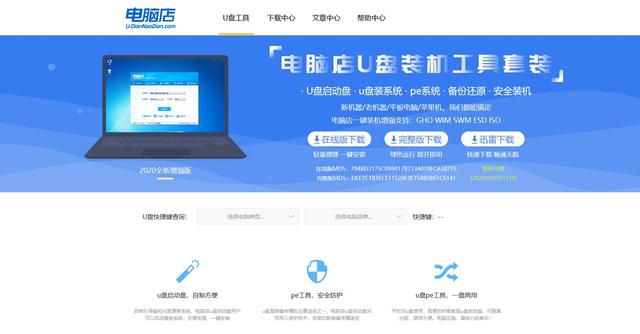
De plus, qu'il s'agisse d'une nouvelle machine, d'une ancienne machine, d'une tablette ou d'une machine Apple sur le marché, l'outil d'installation de disque USB défini dans le magasin d'informatique peut essentiellement le gérer, donc c'est également un meilleur logiciel d'outil de création de disque de démarrage sur disque USB ! Si vous avez des questions, n'hésitez pas à vous adresser à la dame du service client officiel.
Ce qui précède est le contenu détaillé de. pour plus d'informations, suivez d'autres articles connexes sur le site Web de PHP en chinois!

Outils d'IA chauds

Undresser.AI Undress
Application basée sur l'IA pour créer des photos de nu réalistes

AI Clothes Remover
Outil d'IA en ligne pour supprimer les vêtements des photos.

Undress AI Tool
Images de déshabillage gratuites

Clothoff.io
Dissolvant de vêtements AI

Video Face Swap
Échangez les visages dans n'importe quelle vidéo sans effort grâce à notre outil d'échange de visage AI entièrement gratuit !

Article chaud

Outils chauds

Bloc-notes++7.3.1
Éditeur de code facile à utiliser et gratuit

SublimeText3 version chinoise
Version chinoise, très simple à utiliser

Envoyer Studio 13.0.1
Puissant environnement de développement intégré PHP

Dreamweaver CS6
Outils de développement Web visuel

SublimeText3 version Mac
Logiciel d'édition de code au niveau de Dieu (SublimeText3)

Sujets chauds
 La restauration du système vous invite à activer la protection du système sur ce lecteur
Jun 19, 2024 pm 12:23 PM
La restauration du système vous invite à activer la protection du système sur ce lecteur
Jun 19, 2024 pm 12:23 PM
L'ordinateur dispose d'un point de restauration et lorsque le système est restauré, le message "Vous devez activer la protection du système sur ce lecteur". Cela signifie généralement que la fonction de protection du système n'est pas activée. La protection du système est une fonctionnalité fournie par le système d'exploitation Windows qui peut créer des points de restauration système pour sauvegarder les fichiers et les paramètres du système. De cette façon, si quelque chose ne va pas, vous pouvez revenir à un état antérieur. Lorsque le système tombe en panne et que vous ne pouvez pas accéder au bureau pour le démarrer, vous pouvez uniquement essayer la méthode suivante : Dépannage-Options avancées-Invite de commandes Commande 1 netstartvssrstrui.exe/offline:C:\windows=active Commande 2 cd%windir%\ system32 \configrenSYSTEMsy
 Que dois-je faire si Win10 ne change pas d'utilisateur ? L'interface de connexion Win10 n'a pas la possibilité de changer d'utilisateur. Solution.
Jun 25, 2024 pm 05:21 PM
Que dois-je faire si Win10 ne change pas d'utilisateur ? L'interface de connexion Win10 n'a pas la possibilité de changer d'utilisateur. Solution.
Jun 25, 2024 pm 05:21 PM
Un problème que les utilisateurs de Windows 10 peuvent rencontrer est qu'ils ne trouvent pas l'option de changement d'utilisateur sur l'interface de connexion. Alors, que dois-je faire s'il n'y a pas d'option de changement d'utilisateur sur l'interface de connexion Win10 ? Laissez ce site donner aux utilisateurs une explication détaillée du problème lié au fait de ne pas changer d'option utilisateur dans l'interface de connexion Win10. Solution détaillée au problème du changement d'options utilisateur sur l'interface de connexion win10 : Vérifiez les paramètres du compte utilisateur : Tout d'abord, assurez-vous que vous disposez de plusieurs comptes utilisateur sur votre ordinateur et que ces comptes sont activés. Vous pouvez vérifier et activer le compte en suivant ces étapes : a. Appuyez sur les touches Win+I pour ouvrir les paramètres et sélectionner « Comptes ». b. Sélectionnez « Famille et autres » ou &ld dans la barre de navigation de gauche.
 Comment désactiver définitivement la protection en temps réel dans Win10 ? Comment désactiver la protection en temps réel sur un ordinateur Win10 0 ?
Jun 05, 2024 pm 09:46 PM
Comment désactiver définitivement la protection en temps réel dans Win10 ? Comment désactiver la protection en temps réel sur un ordinateur Win10 0 ?
Jun 05, 2024 pm 09:46 PM
Bien que le logiciel antivirus complet fourni avec le système Windows 10 puisse protéger en permanence la sécurité de votre ordinateur personnel, il peut parfois également affecter certains fichiers téléchargés. Pour certains utilisateurs, il peut être plus approprié de désactiver temporairement la fonction de protection en temps réel. Mais de nombreux utilisateurs ne savent pas comment désactiver définitivement la fonction de protection en temps réel sur le système Win10. 1. Tout d'abord, appuyez sur les touches « Win+R » pour ouvrir la fenêtre d'exécution, entrez la commande « gpedit.msc » pour ouvrir l'interface locale de l'éditeur de stratégie de groupe ; 2. Ensuite, dans l'interface ouverte, cliquez sur « Configuration de l'ordinateur/Administration » ; Modèles/Composants Windows/MicrosoftDef
 Comment restaurer le fond d'écran par défaut dans win10 ? Une astuce pour restaurer rapidement le fond d'écran par défaut dans le système Windows 10
Jun 02, 2024 pm 02:07 PM
Comment restaurer le fond d'écran par défaut dans win10 ? Une astuce pour restaurer rapidement le fond d'écran par défaut dans le système Windows 10
Jun 02, 2024 pm 02:07 PM
Dans le système Windows 10, si vous souhaitez revenir au fond d'écran par défaut du système, vous pouvez suivre les étapes suivantes : 1. Cliquez avec le bouton droit sur un espace vide du bureau et sélectionnez Personnaliser dans le menu contextuel. 2. Cela ouvrira la fenêtre Personnalisation dans Paramètres. Dans le menu de gauche, cliquez sur Arrière-plan. 3. Sous les paramètres « Arrière-plan », recherchez et cliquez sur le menu déroulant à côté de « Choisir une image », puis sélectionnez Windows par défaut (WindowsDefault) ou sélectionnez directement une image qui ressemble au fond d'écran par défaut dans l'aperçu de l'image ci-dessous (le cas échéant). sont plusieurs options). 4. Si votre système dispose de plusieurs versions
 Windows ne peut pas démarrer le service Windows Audio Erreur 0x80070005
Jun 19, 2024 pm 01:08 PM
Windows ne peut pas démarrer le service Windows Audio Erreur 0x80070005
Jun 19, 2024 pm 01:08 PM
L'ordinateur du gars apparaît : Windows ne parvient pas à démarrer le service WindowsAudio (situé sur l'ordinateur local). Erreur 0x8007005 : accès refusé. Cette situation est généralement causée par les autorisations des utilisateurs. Vous pouvez essayer les méthodes suivantes pour y remédier. Méthode 1 : modifiez le registre pour ajouter des autorisations via le traitement par lots, créez un nouveau document texte sur le bureau, enregistrez-le sous .bat et cliquez avec le bouton droit sur l'administrateur pour aller plus loin. Echo==========================EchoProcessingRegistryPermission.Veuillez attendre...Echo================= == ========subinacl/sous-clé
 Que dois-je faire si Win10 prend une capture d'écran et plante ? Que faire si Win10 clignote puis disparaît après avoir pris une capture d'écran ?
Jun 02, 2024 pm 12:48 PM
Que dois-je faire si Win10 prend une capture d'écran et plante ? Que faire si Win10 clignote puis disparaît après avoir pris une capture d'écran ?
Jun 02, 2024 pm 12:48 PM
Il existe de nombreuses raisons pour lesquelles la capture d'écran disparaît après avoir pris une capture d'écran dans Win10. Les utilisateurs peuvent d'abord vérifier l'emplacement d'enregistrement de la capture d'écran ou ajuster les paramètres de capture d'écran, ou vérifier l'effet d'animation pour le vérifier. Si cela ne fonctionne vraiment pas, vous pouvez également choisir de mettre à jour le pilote et le système d'exploitation pour fonctionner. Laissez ce site présenter soigneusement aux utilisateurs l'analyse du problème de la disparition de Win10 après avoir pris une capture d'écran. Analyse du problème après que Win10 ait pris une photo et qu'elle clignote et disparaisse 1. Vérifiez où la capture d'écran est enregistrée : Lorsque vous utilisez la combinaison de touches Win + PrtSc (PrintScreen) pour prendre une capture d'écran, la capture d'écran est généralement enregistrée dans le dossier C:\ Dossier Utilisateurs\VotreNom d'utilisateur\Images\Captures d'écran. s'il te plaît
 Que faire si le gestionnaire de tâches Win10 plante ? Comment réparer le crash du gestionnaire de tâches Win10 ?
Jun 25, 2024 pm 04:31 PM
Que faire si le gestionnaire de tâches Win10 plante ? Comment réparer le crash du gestionnaire de tâches Win10 ?
Jun 25, 2024 pm 04:31 PM
Bonjour à tous, avez-vous déjà rencontré une situation où le Gestionnaire des tâches de Windows 10 continue de planter ? Cette fonction nous aide beaucoup, nous permettant de voir rapidement toutes les tâches en cours, ce qui est très pratique à utiliser, non ? Cependant, certains amis ont dit qu’ils avaient rencontré ce problème et ne savaient pas comment le résoudre, alors laissez-moi partager avec vous la solution spécifique ! Solution au crash du Gestionnaire des tâches Win10 1. Tout d'abord, appuyez et maintenez enfoncées les touches « Win » + « R » du clavier pour ouvrir Exécuter, entrez « regedit » et appuyez sur la touche Entrée. 2. Développez les dossiers et recherchez "HKEY_CURRENT_USERSoftwareMicros
 Comment désactiver les recherches populaires dans Windows 10 ? Liste des méthodes pour fermer les recherches populaires dans le système Windows 10
Jun 03, 2024 pm 08:46 PM
Comment désactiver les recherches populaires dans Windows 10 ? Liste des méthodes pour fermer les recherches populaires dans le système Windows 10
Jun 03, 2024 pm 08:46 PM
Dans le système Win10, la recherche à chaud est l'une des méthodes les plus pratiques, mais elle peut parfois causer certains problèmes. Alors, comment désactiver la recherche à chaud ? Jetons un coup d'œil ci-dessous ! Étape 1 : Ouvrez l'application Paramètres. Tout d'abord, cliquez sur l'icône Windows dans le coin inférieur gauche de l'écran et sélectionnez l'application Paramètres. Étape 2 : Entrez les paramètres « Personnalisation » Dans l'application « Paramètres », cliquez sur l'option « Personnalisation ». Étape 3 : Sélectionnez l'option « Rechercher » Dans les paramètres « Personnalisation », sélectionnez l'option « Rechercher ». Étape 4 : Désactivez les recherches populaires. Dans l'option "Rechercher", recherchez l'option "Afficher les recherches populaires dans la recherche" et désactivez-la. Outils professionnels recommandés 1. Xiaozhi Sosou Xiaozhi Sosou - recherche rapide et positionnement en un clic - outil de recherche informatique professionnel





